この記事では、Microsoft Dynamics 365 Commerce Store Commerce アプリ、コール センター、実店舗で、外部ギフト カードを設定する方法について説明します。
Microsoft Dynamics 365 Commerce では、内部および外部ギフト カードをサポートしています。 内部ギフト カードは Dynamics 365 Commerce で完全に管理されますが、外部ギフトカードはサード パーティによって管理されます。 小売業者の工程が Microsoft Dynamics で完全に実行されている場合、内部ギフト カードが最適なソリューションである場合があります。 複数の国や地域にわたる複雑な企業、および複数の販売時点管理 (POS) システムでは、多くの場合サード パーティを使用してギフト カードの残高を管理し、それらのシステムでギフト カードを使用できるようにすることが最善です。
他の支払タイプのカードと同様に、外部ギフトギフトカードは、使用されている支払タイプ支払コネクタ組み込む必要があります。 Adyenの標準 支払コネクタ は、Store Value Solutions (SVS) およびGivex in POS、コール センター、およびeコマース店舗で、カード 外部ギフト カード をサポートしています。
外部ギフト カードの設定
メモ
一部の設定手順では、デモ データが使用されることを前提としています。 手順は、使用するデータセットによって異なる場合があります。
タイプカードの構成
タイプを構成カード、次追従するを実行します。
顧客 Dynamics 365 Commerce 、タイプ カードを検索、または参照 Retail and Commerce > Paymentメソッド > 支払方法 > カード
新規を選択し、次の値を追加して、保存を選択します。
フィールド名 Value カード ID "EXTGC" カード タイプ名 「外部ギフト カード」 カード タイプ 「ギフトカード」 カード発行元 任意の説明を入力します。
番号カード構成
番号をカードするには、次追従するを実行します。
- 本社では、 カードタイプ ページで選択新しく作成されたギフト カード、次に選択 カードを表示します。

- 外部ギフト カードで使用されるカード番号の範囲を指定し、保存を選択します。
次の例では、カード 番号の最初の4桁が 6036 の場合、カード は設定したギフト カード にマップされます コンフィギュレーション カード タイプ。
| フィールド名 | Value |
|---|---|
| 開始カード番号 | 6000 |
| 終了カード番号 | 6999 |
| 識別対象の桁 | 4 |
支払方法の構成
支払方法を構成するには、次追従する手順を実行します。
本社で、 支払方法を検索するか、 Retail and Commerce > Pay > ment methods > 支払方法 。
新規 を選択し、次の手順に従います。
- [支払 方法 フィールド] に、まだ使用していない任意の数 ("12" など) を入力します。
- 支払方法名フィールドに、外部ギフト カードと入力します。
- 既定の機能フィールドで、カードを選択します。
- 保存 を選択します。
ストアの設定
店舗を設定するには、次追従する手順を実行します。
本社で、すべての店舗 を検索 、すべての店舗 ページを します。
一覧で、サンフランシスコの店舗を選択します。
アクション ウィンドウの、製品タブの、設定グループで、支払方法を選択します。
新規を選択します。
[支払 方法 フィールドで、作成した支払方法ID番号を入力します (例では"12")。 その後 支払メソッド名 名前 機能)、フィールド 自動的に設定されます。
一般クイック タブで、次のフィールドを設定します。
- 工程名 フィールドを 支払ギフト カード に設定します。
- Adyen Connector名 、# Dynamics 365支払コネクタに設定。
[転記 FastTab] で、 Giftカード 品目番号 フィールドの値を、外部のギフトサイトを表す作成された番号に設定カード。 テスト目的で、デモ データを使用している場合は、"0010" に設定できます。 外部 ギフトカードに対して選択した品目番号 カード値) は、内部ギフト カード の構成に使用する番号と異なる必要があります (「ギフト ギフト カード の設定」の説明に従います)。 システムでは、外部と内部のギフト カード値を使用して、ギフト カードのシステム処理ルートを決定します。 外部と内部のギフト カードは、システム内で異なる処理が行われるため (外部ギフト カードは支払ゲートウェイを使用)、外部ギフト カードの ギフト カード品目番号 の値は、Commerce パラメーター > 転記 > ギフト カード > ギフト カード製品 値セットのどの値とも一致しません。

保存 を選択します。
選択 電子支払の設定、選択 新規 新規カードサンフランシスコ店舗に対して新しく作成された外部ギフト カード の支払方法にギフト カード の支払方法をマップします。
レジ係が個人識別番号 (PIN) パッドカードまたはPOSで直接、外部ギフト番号を追加できるよう選択できます。 入力方法は、 Allow手動 カード 番号 店舗に関連付けられた外部ギフト カード 支払方法の 電子支払設定 メニュー) で指定するコンフィギュレーションを使用して指定できます。
- コンフィギュレーション値が [Yes] に設定されている は POSでギフト カードを手動で入力カードスキャンできます。 ギフトカードにPINカード必要な場合は、顧客がPIN番号を追加するためにPINパッドが有効化されます。
- コンフィギュレーション値が [No Noの場合は、PINパッドを使用してギフトカード番号カードがあります。 レジ係がPINパッドを使用している間に、ギフトカードをカードは、ギフト カードを1つカード。 ただし、PINパッドを使用してギフトカード番号に手動でキー入力カード、Adyen Connectorを構成することもできます。 PINパッドでの手動入力を有効にするには、レジスターと EFTサービス FastTabの下に関連付けられているハードウェア プロファイルに移動し、 ギフト カードエントリ プロパティ値をAdyen の値に設定します支払コネクタ。 次の例は、PINパッド入力エクスペリエンスカードギフトを示しています。

POS の設定
POSを設定するには、次追従する手順を実行します。
本社で、Hard プロファイルを検索 POSハードウェア プロファイル ページを 開きます。
左ウィンドウで、サンフランシスコ選択関連付けられたハードウェア プロファイルを表示します ( Virtual )。
編集を選択します。
The EFTサービス FastTabの、adyenの Connectors グリッド、選択 Dynamics 365支払コネクタ で、次。
サポートされる支払/入金タイプ フィールドで、追加 GiftCard 前にセミコロン (") を追加 支払/入金タイプ その他の支払/入金タイプが存在する場合)。
使用する ギフト プロバイダーカードに応じて レポート または ギフト に対して評価するカードを設定します。

保存 を選択します。
メモ
また、新規 ボタンを使用して複数の支払コネクタを作成することができます。 この方法で、ソリューションに追加された複数のコネクタのサポートを利用できます。 異なる支払メソッドのために異なる支払コネクタを設定することができます。 たとえば、1 つのコネクタですべてのクレジット カードを処理できますが、別のコネクタでギフト カードを処理することができます。
ボタン グリッドの更新
このボタンボタンを更新グリッド手順追従する手順を実行します。
本社で、次のボタン ページにグリッド します。
ページの左側にあるナビゲーション バーで、F2S1M を検索してフィルター処理オプションを選択します。
アクション ウィンドウで、デザイナーを選択しボタン デザイナー アプリケーションをダウンロードします。
グリッド デザイナーが表示されたら、空の (灰色) 領域を右クリックして、新規作成ボタン を選択します。
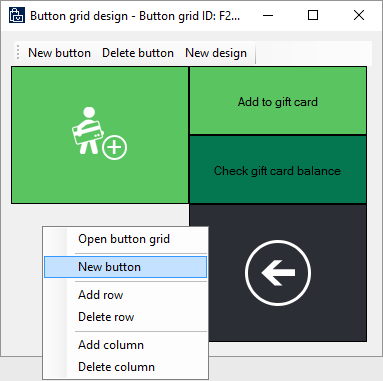
新しいボタンを右クリックし、ボタン プロパティ を選択します。
次のマトリックスに従って アクション、支払タイプ、およびボタンのテキスト プロパティを設定します。
アクション 支払タイプ ボタンのテキスト ギフト カードの発行 外部ギフト カード Ext Issue ギフト カード ギフト カードに追加 外部ギフト カード ギフト カードに Ext 追加 ギフト カード残高 外部ギフト カード Ext Gift カード残高 ギフト カードで支払う 外部ギフト カード Ext Pay ギフト カード 構成した場合、ボタン ボタンのレイアウトの例の画像と似ている必要があります。

デザイナーを閉じます。
配送スケジュールを検索します。
ページの左側にあるナビゲーション バーで、1090、1115、および 1070 を検索します。
アクション ウィンドウで、今すぐ実行を選択します。
ダウンロード セッションを検索してジョブのステータスを確認してください。
すべてのジョブの横に 適用済 が表示されるまで待ってから、ブラウザーを閉じます。
メモ
- 店舗にある Retail Commerce Scale Unit (RCSU) を使用している場合は、IIS の再設定を実行してキャッシュをクリアする必要があります。 これは IIS アプリケーションから実行するか、または管理者コマンド プロンプト ウィンドウを開いて
iisresetを入力します。 それ以外の場合、RCSU が更新されるまで待機します。 - バージョン F2S1m ボタン グリッド (またはレイアウトのバージョン FnS1M) の既存のボタンは、内部ギフト カード用に同様に構成できます。 既存発行のギフトカード (既存のレイアウトにカードとプラス記号のボタンで示されます) には、ボタン プロパティに アクション プロパティ セット (例: ギフト カードの発行) と、支払タイプ プロパティ セット (例: 内部ギフト カードの ギフト カード) が必要です。 同様に、事前構成された ギフト カードに追加 と ギフトカードの残高確認 のボタンの場合、ボタンが内部ギフト カードを処理することを意図している場合は、ギフト カード 支払タイプ プロパティを設定する必要があります。
- 店舗にある Retail Commerce Scale Unit (RCSU) を使用している場合は、IIS の再設定を実行してキャッシュをクリアする必要があります。 これは IIS アプリケーションから実行するか、または管理者コマンド プロンプト ウィンドウを開いて
Store Commerce の構成とテスト
Store Commerceを構成および追従する手順を実行します。
- Store Commerce アプリケーションを開始します。
- 標準の資格情報を使用してログインします。
- 要求されたら、選択 非引出人の操作を実行します。
- メイン画面で、ハードウェア ステーションの選択を選択します。
- ページの右側にあるバーで、管理を選択します。
- 仮想周辺機器 をオンにし、OK を選択します。
- 使用可能なペアリング済ステーション フィールドで、仮想周辺機器を選択します。
- 新しいシフトを開く、または非引出人操作を実行するように求めるメッセージが表示されたら、新しいシフトを開きます。
- メイン画面で、現在のトランザクションを選択します。
- ギフト カード を選択します。
- Ext Issue ギフト カード を選択します。
- 9 で始まる数を入力し、次に金額を指定します。
- 品目がカートに追加された後、現金またはカードを使用して支払うことができます。
コール センターおよびストアフロントの外部ギフト カード
メモ
コール センターおよびストアフロントの外部ギフト カード サポートは、機能管理ワークスペースで有効になっています。 オムニ チャネル支払を有効にし、詳細な外部ギフト カードの有効を有効をにします。 ストアフロントで外部ギフト カードを設定するのに必要な追加手順については、eコマース デジタル ギフト カード専用のドキュメント記事を参照してください。
Adyen 外部ギフト カードの設定
支払サービスの設定方法を示す例については、Adyen 支払コネクタのドキュメント を参照してください。
コール センターとストアフロントに関しては、Adyen コネクタは次のギフト カードをサポートします。
| ブランド | ギフト カード タイプ | サポート | アクティブ化 |
|---|---|---|---|
| SVS | 現物 | はい | 手動 |
| SVS | メール | 有効 | プログラム化 |
| Givex | 現物 | 有効 | 手動 |
メモ
この時点で、オンライン注文で発行できるのは、「電子メール」タイプのギフト カードのみです。 標準の Adyen コネクタでは、既定でギフト カードがコンフィギュレーションされません。 支払コネクタの商社プロパティでギフト カード プロバイダーを指定するには、Adyen 支払コネクタのドキュメントの手順に従ってください。
トークン化
コール センターおよびストアフロントの外部ギフト カードに対する標準実装および支払ソフトウェア開発キット (SDK) のサポートには、トークン化が必要です。 外部ギフト カードが処理される際、トークンが実際のギフト カード番号を参照するために使用されます。 トークンを使用すると外部ギフトカードの処理が正しく行カードが機能しないので、トークン化はサード パーティの実装にとって重要です。 たとえば、注文に追加されたギフト カード の支払が取り込まれるが、注文の作成時に払出が発生した場合、ギフト カード の支払は、実際のギフト カード 番号を使用するのではなく、トランザクション自体への参照 (トークン) を使用して取り消されます。
購入と払戻
外部ギフト カードが購入に使用される場合、ギフト カードの支払/入金明細行は前払として保存されます。 したがって、注文の作成時に購入の資金が取得されます。
外部ギフト カードには払戻が適用されません。 この制限の一部は、ギフトギフトに対する返金がユーザーによって破棄カードを回避するために設定されています。 未処理の注文に支払として外部のギフト カード が含まれる場合に、顧客が キャンセル 注文、新しいギフト カード、または他の形式の貸方を顧客に発行する必要があります。
注文の一部として発行されるギフト カードの明細行は、フルフィルメント前にキャンセルできます。
フルフィルメントによるギフトカードの発行
現物のギフト カードおよび仮想ギフト カードには、特徴的なフルフィルメント方法があります。
現物ギフト カードは、出荷タイプの荷渡方法にマップされるギフト カードです。 注文処理の一部としてギフト カード プロバイダーを通じて直接発行される必要があります。 その後、ピッキング リスト登録プロセスの一部として、ギフト カード番号を注文明細行にマップする必要があります。 次に、マスクされたギフト カード番号が注文明細行に再保存されます。 発行されるギフト カードはその後、注文請求の一部として有効化されます。
仮想ギフト カードは、注文請求の一部として発行されます。 ギフト カードの明細行が梱包済としてマークされている場合、発行の対象となります。 仮想ギフト カードは、請求の一部として発行されます。 請求が発生すると、ギフト カード番号が支払コネクタを介してプロバイダーから取得されます。 その後、有効化されたギフト カードの番号が、ギフト カードの受信者に電子メールで送信されます。 請求が発生すると、マスクされたギフト カード番号が注文明細行に再保存されます。
ギフトやコール センターのカードやeコマースの製品に対する配送方法の使用
コール センターおよびストアフロント チャネルでは、POS とは異なり、ギフト カードの発行には専用の操作は使用されません。 代わりに、ギフト カードは、トランザクションに明細行品目を追加することにより発行されます。 特に、E コマースおよびコール センターのギフト カード製品は、製品バリアントにマップされるか、標準製品としてモデル化できます。
製品バリアントが使用される場合、ギフト カード注文の作成者はバリアントを選択するよう求められます。 該当する配送方法をその製品バリアントで使用できます。
荷渡方法では、ギフト カードのタイプをサポートする必要があります。 たとえば、現物スタイルのギフト カード製品バリアントは、出荷に関連する荷渡方法にマップされる必要があります。 電子メール スタイルのギフト カード製品バリアントは、電子荷渡方法にマップされる必要があります。 電子荷渡方法は、コマース パラメーター ページの顧客注文タブで定義されます。
メモ
現在、Commerce はデジタル ギフト カードのみをサポートします。 デジタル ギフト カードの設定の詳細については、eコマース デジタル ギフト カード を参照してください。
コール センターとストアフロントの設定
支払サービスの設定
バックオフィスの、支払サービス ページで、コール センターの支払サービス アカウントをコンフィギュレーションします。 各支払コネクタには、異なる設定手順が必要です。 コール センターで使用する支払サービスは、既定としてマークされています。
コール センターの設定
コール センターを設定するには、次追従する説明します。
すべてのコール センターを検索して、コール センター ページを開きます。
一覧で、ファッション コール センター ストアを選択します。
アクション ウィンドウの、製品タブの、設定グループで、支払方法を選択します。
新規 を選択します。
支払方法フィールドに 12 と入力します。 その後 支払メソッド名 名前 機能)、フィールド 自動的に設定されます。
一般クイック タブで、次のフィールドを設定します。
- 工程名フィールドで、支払ギフト カードを選択します。
- コネクタ名フィールドで、TestConnectorを選択します。
メモ
コネクタ名フィールドが無効になっている場合は、レコードを保存してから、アクション ウィンドウで電子支払設定を選択します。 + 新規を選択して支払タイプを追加し、支払タイプを構成してから、保存を選択します。 これで、コネクタ フィールドを選択可能になりました。
転記クイック タブで、ギフト カード品目番号フィールドを 0010 に設定します。
保存 を選択します。
カード設定を選択してから、新規を選択して、ギフト カードの支払方法をファッション コール センターの新規作成された外部ギフト カード支払方法にマップします。
オンライン ストアの設定
オンライン店舗を設定するには、次追従する手順を実行します。
オンライン ストアを検索して、オンライン ストア ページを開きます。
リストの Fabrikam 拡張オンライン ストアを選択します。
アクション ウィンドウの、製品タブの、設定グループで、支払方法を選択します。
新規 を選択します。
支払方法フィールドに 12 と入力します。 その後 支払メソッド名 名前 機能)、フィールド 自動的に設定されます。
一般クイック タブで、次のフィールドを設定します。
- 工程名フィールドで、支払ギフト カードを選択します。
- コネクタ名フィールドで、TestConnectorを選択します。
転記クイック タブで、ギフト カード品目番号フィールドを 0010 に設定します。
保存 を選択します。
カード設定を選択してから、新規を選択して、ギフト カードの支払方法を Fabrikam 拡張オンライン ストアの新規作成された外部ギフト カード支払方法にマップします。
オンライン ストア支払いの設定
外部のギフト カードの処理に Adyen を使用するようオンライン ストアの支払口座をコンフィギュレーションするには、Adyen コネクタのコンフィギュレーションの追加情報を参照してください。
テスト コネクタの外部ギフト カードの設定
テスト コネクタの外部ギフト カードを設定するには、支払サービス ページで Dyn オンラインを選択してから、サポートされている支払/入金タイプ フィールドで、借方の後に GiftCard を追加します。 次にクレジット カード タイプを選択し、ギフト カード支払方法に支払仕訳帳を割り当てます。
ギフト カード製品の設定
次の手順では、製品マスターを使用して外部ギフト カードを設定する方法を示します。 外部ギフト カードには、製品マスターは必要ありません。 ただし、現物ギフト カードと仮想ギフト カードの両方を使用する場合に、製品マスターは役立ちます。
製品のギフトを設定するにはカード手順追従する従います。
スタイル グループを検索して、スタイル グループ ページを開きます。
新規を選択します。
名前 (たとえば、ギフト) および説明 (たとえば、ギフト カード スタイル グループ) を入力します。
使用可能なギフト カードのタイプに合うスタイルを追加します。 たとえば、現物スタイルおよび電子メール スタイルを追加します。
変更を保存します。
製品マスターを検索して、製品マスター ページを開きます。
新規 を選択します。
製品番号 (たとえば、ギフト) を入力し、小売カテゴリを割り当てます。
製品分析コード グループ フィールドで、スタイルを選択します。
OK を選択します。
製品マスターで、以前に作成したスタイル グループを選択します (ギフト)。
アクション ウィンドウの、製品タブの、設定グループで、分析コード グループを選択してから、保管分析コード グループと追跡用分析コード グループを割り当てます。
保存 を選択します。
製品バリアントを選択し、バリアント修正候補を選択してから、必要に応じてギフト カード バリアント番号を編集します。
作成を選択します。

リリース製品を選択し、次へを 2 回選択し、会社 (たとえば、USRT) を選択してから、次へを選択します。 最後に次へを選択して、製品マスターをリリースします。
荷渡方法を検索して、荷渡方法ページを開きます。
電子荷渡方法を選択してから、電子メール ギフト カード バリアントを追加します。 該当するコール センターおよびオンライン チャネルが含まれていることを確認してください。

保存を選択します。
配送モードの処理を検索して、配送モードの処理ダイアログ ボックスを開きます。
OKを選択します。
メモ
現在、ギフト カードは Store Commerce 顧客注文の作成または店舗内での受取に対してはサポートされていません。 電子商取引注文の一部として発行されるギフト カードは、電子メール モードの配送のみを使用できます。 これらのギフト カードには、物理的な配送モードをマッピングすることはできません。
カテゴリ別リリース済製品を検索して、リリース済製品の詳細ページを開きます。
外部ギフト カード品目を選択します。
次の値を設定します。
クイックタブ フィールド Value 全般 品目モデル グループ MA_Retail 購買 発注書単位 個 販売 販売注文単位 ea 販売 価格調整を許可する はい 在庫の管理 在庫単位 ea 原価の管理 品目グループの天気 任意 保存 を選択します。
ストアフロントでは、店舗の品揃えにもギフト カードを含める必要があります。 詳細については、品揃え管理 を参照してください。
メモ
POS での外部ギフトカード設定に使用するギフトカード製品は、品目の変数を含む製品マスターを使用しないようにする必要があります。 品目の変数に基づくギフトカードは、今まで通りPOSでの支払いや残高照会、キャッシュアウトに使用することができますが、発行の POS に関連付けられているギフトカード製品は標準の製品である必要があります。
仮想ギフトカードの通知電子メールの設定
電子メール設定の詳細については、電子メール機能のコンフィギュレーション を参照してください。
コマース用電子メール通知の設定方法の詳細については、電子メール通知プロファイルの設定 を参照してください。
電子メールで発行されるギフト カードの場合、小売用電子メール通知タイプ フィールドの値はギフト カードの発行となります。
コール センターの設定
コール センターを設定するには、次追従する説明します。
すべてのコール センターを検索して、コール センター ページを開きます。
一覧で、コール センターを選択します。
アクション ウィンドウの、チャネル タブの、ユーザー グループで、チャネル ユーザーを選択します。
ユーザーを追加し、保存を選択してから、チャネル ユーザー ページを閉じます。
重要
顧客サービス ページにアクセスして注文を作成する場合、ユーザーはコール センター ユーザーである必要があります。 それ以外の場合は、コール センター機能は使用できません。
コール センター ページに戻って 、アクション ウィンドウの、設定タブの、設定グループで、支払方法を選択します。
新規 を選択します。
支払方法フィールドに 12 と入力します。 次に、支払方法名 および 関数 フィールドが自動的に設定されます。
一般クイック タブで、外部ギフト カードに使用する必要があるコネクタを選択します。
カード設定を選択してから、新規を選択して、ギフト カードの支払方法を外部ギフト カード支払方法にマップします。
転記クイック タブで、外部ギフト カードの一般会計勘定を指定します。 デモ データでは、112140 を一般会計勘定番号として使用できます。
保存 を選択します。
カード設定を選択します。
新規を選択し、前に作成した外部ギフト カードを選択してから、保存を選択します。
カード設定ページを閉じ、支払方法ページを更新します。
外部ギフト カードの支払方法を選択してから、一般クイック タブの、ギフト カード アカウント セクションの、コネクタ名フィールドに、TestConnector コネクタを割り当てます。
転記クイック タブで、ギフト カード品目番号を割り当てます。
保存 を選択します。
カード設定を選択します。
内部ギフト カードのカード設定ページには 2 つの追加のコンフィギュレーション フィールドが含まれるようになりました: 有効期限を確認するおよび PIN が必要。 これらのフィールドは、外部ギフト カード プロバイダーの必要に応じて設定します。
コール センターでの外部ギフト カードの発行
コール センターで外部のギフトカードを発行するには、次追従するを実行します。
コール センター ユーザーとして、顧客サービスを検索して顧客サービス ページを開きます。
検索機能を使用して顧客を追加します。
新しい販売注文を選択します。
ヘッダーを選択し、有効な荷渡方法を追加します。
明細行 を選択します。
品目番号フィールドで、ギフト カード品目番号を指定します。
バリアント番号フィールドで、製品マスターを使用している場合のバリアント番号を指定します。
単位フィールドで、ギフト カードの単価を指定します。
メモ
荷渡方法がバリアントにマップされており、任意のギフトカードに対して電子荷渡方法が指定されている場合は、ギフト カード タイプは、梱包タブで自動的に電子メールに設定される必要があります。
明細行の詳細クイック タブの、梱包タブで、次のいずれかの手順を実行します。
- 仮想ギフト カードに関しては、購入担当者の名前、購入担当電子メール、受取人の名前、受取人電子メール、およびギフト メッセージ フィールドを設定します。
- 現物ギフト カードに関しては、購入担当者の名前、受取人の名前、およびギフト メッセージ フィールドを設定します。
価格と割引タブの、理由コード フィールドで、価格変更の理由を指定します。
完了を選択し、支払を追加して、注文を送信します。
物理的な外部ギフト カードの場合は、次の手順に従ってギフト カード番号を登録します。
- ピッキングと梱包 > ピッキング リストの生成を選択します。
- 数量=すべてを選択して、OK を選択します。 印刷せずにドキュメントを転記する場合に警告ダイアログが表示されます。 OK を選択します。
- ピッキングと梱包 > ピッキング リストの登録を選択します。 明細メニューで、ギフト カード番号の登録を選択します。 ギフト カード番号の登録プロパティ メニューで番号フィールドに番号を入力し、OK を選択します。
メモ
”「拒否」が原因でクレジット カードの処理に失敗しました” というエラー メッセージが表示された場合、ギフトカードはすでに有効化されています。 別のカード番号を選択する必要があります。
登録プロセスが完了したら、販売注文に戻します。 ギフト カード番号と有効期限フィールドが、明細行の詳細 > 梱包セクションの下に追加情報とともに表示されます。
コール センターの外部ギフト カードして支払う
コール センターの外部ギフト カード支払を行う場合は、次追従するを実行します。
コール センター ユーザーとして、注文を作成し、完了を選択します。
支払クイック タブで、追加を選択します。
外部ギフト カードの支払方法を選択し、該当する場合は番号と PIN を入力します。 テスト コネクタの場合、61234 を番号として使用でき、PIN は検証されません。
割合または支払金額を使用して、支払金額を定義します。

OK を選択します。
送信を選択して、注文を完了します。